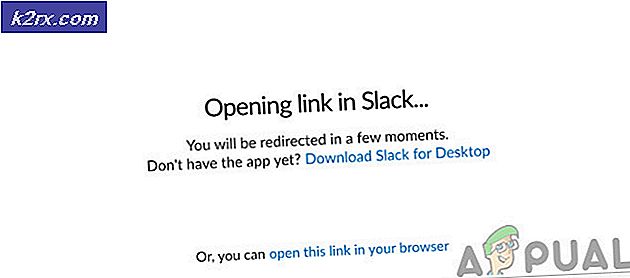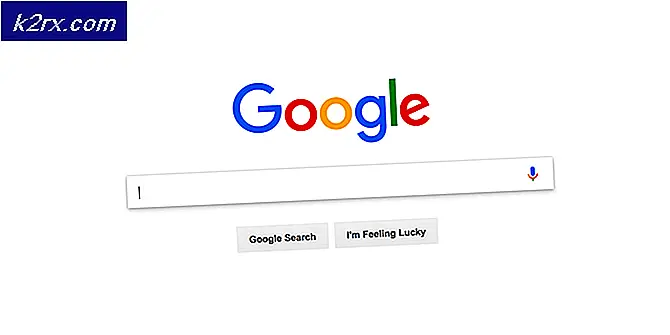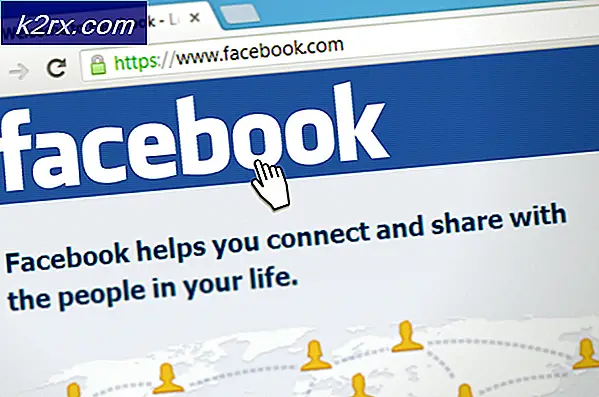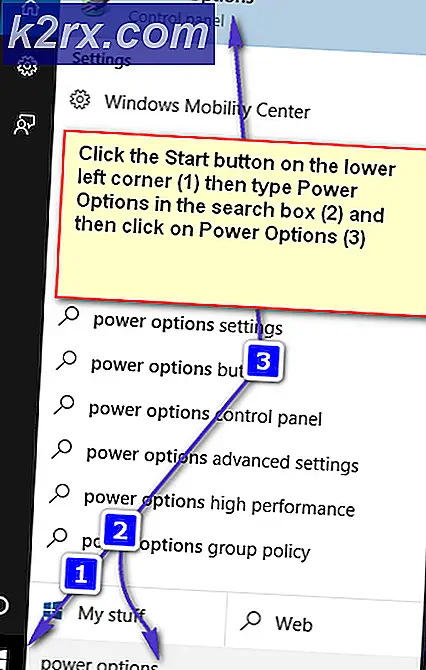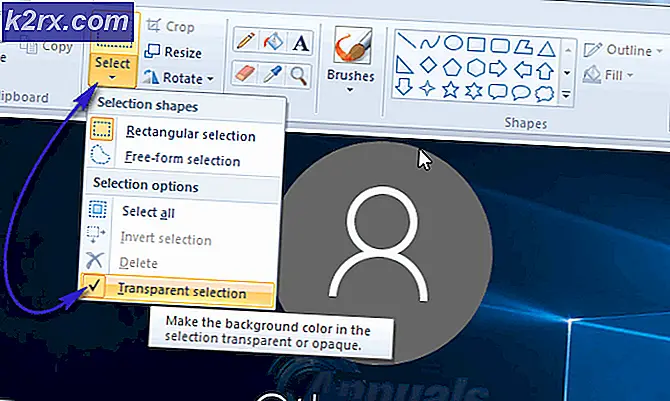Düzeltme: Boot Guard Doğrulandı Başarısız
Önyükleme Koruması sisteminizin olabilir doğrulama başarısız sisteminizin güncel olmayan bir BIOS'u nedeniyle. Ayrıca, bozuk bir BIOS da eldeki hataya neden olabilir. Etkilenen kullanıcı, sistem açıldığında üreticinin logosu gösterildikten hemen sonra hata mesajıyla karşılaşır. Hata, belirli bir PC markası ve modeli ile sınırlı değildir. Ayrıca, sorun belirli bir işletim sistemi ile sınırlı değildir.
Uyarı: Bir BIOS sorununu gidermek için gerekli uzmanlığa sahip değilseniz, sisteminizi tıkayabileceğiniz ve PC'nizde kurtarılamaz bir hasara neden olabileceğiniz için kendi sorumluluğunuzda ilerleyin.
Çözümlere geçmeden önce, sisteminizi asgari ve CMOS'u temizlemeye çalışın.
1. Çözüm: Sisteminizin BIOS'unu En Son Yapıya Güncelleyin
BIOS, teknolojik gelişmelere ayak uydurmak için güncellenmiştir ve yama bilinen hatalardır. BIOS'un eski bir sürümünü kullanıyorsanız, tartışılan hatayla karşılaşabilirsiniz. Bu bağlamda, BIOS'u en son sürüme güncellemek sorunu çözebilir.
- Açık sisteminiz ve F10 tuşu sistemi önyükleme seçenekleri aracılığıyla başlatmak için. Sistemi başlatmak için 5 ila 10 kez denemeniz gerekebilir. F10 çalışmıyorsa, F12'yi deneyin.
- Sistem işletim sistemine önyüklendiğinde, bir internet tarayıcısı ve sisteminizin üreticisinin web sitesini ziyaret edin. Sonra manuel olarak BIOS'un en son sürümünü indirin özel modeliniz için.
- şimdi başlatmak indirilen dosyayı yönetici ayrıcalıklarıyla ve ardından sorunun çözülüp çözülmediğini kontrol edin.
- Sisteme önyükleme yapamıyorsanız, sisteminizin BIOS'unu bir USB çubuğu aracılığıyla güncellemeniz gerekebilir.
2.Çözüm: BIOS Kurtarma Aracını deneyin
BIOS'u güncellemek için sistemi önyükleyemiyorsanız, BIOS kurtarma aracını denemek en iyisidir (sisteminiz tarafından destekleniyorsa). Araç, bozuk bir BIOS'u kurtarmak için tasarlanmıştır. Araç, sisteminizin sabit diskinden veya bir USB cihazından bir kurtarma dosyası kullanılarak BIOS'u kurtarmak için kullanılabilir. Açıklama için Dell sürecini tartışacağız.
- Açık Sisteminiz. Sonra tuşunu basılı tutun. CTRL + ESC kadar anahtarlar BIOS Kurtarma ekranı gösterilir (sisteminiz tarafından destekleniyorsa).
- Şimdi seçin BIOS'u Kurtar seçeneğini seçin ve Giriş kurtarma işlemini başlatmak için anahtar.
- BIOS kurtarma işlemi tamamlandıktan sonra, tekrar başlat sisteminizi ve sorunun çözülüp çözülmediğini kontrol edin.
Şimdiye kadar hiçbir şey size yardımcı olmadıysa, sisteminizin kullanıp kullanmadığını kontrol edin çoklu BIOS (Çift BIOS). Eğer öyleyse, emin olun her iki BIOS aynı yazılım sürümüne güncellendi.
Hala sorunla karşılaşıyorsanız, sorun bir bozuk BIOS veya hasarlı anakart ve ziyaret etmeniz gerekebilir Bilgisayar tamircisi.
Not:Yukarıdaki yöntemlerden hiçbiri işe yaramazsa, Dell bilgisayarlarda BIOS'u kurtarma işlemi için resmi Dell web sitesine başvurmayı deneyebilirsiniz.